华为路由器/荣耀路由通过 Wi-Fi 中继连接老路由器的方法
华为路由器/荣耀路由怎么通过 Wi-Fi 中继连接老路由器?如果您家里已经有一台可以正常上网的老路由器,但是不支持 HiLink 智联,那么通过 Wi-Fi 中继功能,您可以将华为路由 A1 与其搭配使用,提供比单台路由器更好的 Wi-Fi 覆盖。...
华为路由器/荣耀路由怎么通过 Wi-Fi 中继连接老路由器?如果您家里已经有一台可以正常上网的老路由器,但是不支持 HiLink 智联,那么通过 Wi-Fi 中继功能,您可以将华为路由 A1 与其搭配使用,提供比单台路由器更好的 Wi-Fi 覆盖。

华为路由器/荣耀路由通过 Wi-Fi 中继连接老路由器的方法
1. 准备工作:配置前,家里的老路由器需能正常上网;华为路由 A1 建议为出厂状态(全新或已恢复出厂设置)。
2. 连接线缆:确保华为路由 A1 蓝色网口(WAN 口)不插网线,连接电源。
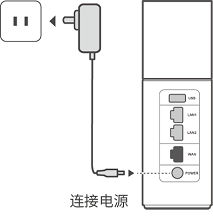
3. 连接Wi-Fi:将手机或电脑连接到路由器默认的 Wi-Fi(以“HUAWEI”开头,无密码)。
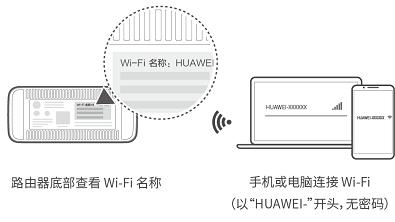
4. 设置路由器:电脑或手机浏览器访问任意网址或在地址栏中输入“192.168.3.1”,即可自动跳转到上网向导。点击“马上体验”,选择“Wi-Fi中继”,选择连接老路由器的 Wi-Fi 即可。过程类似于手机连接路由器的 Wi-Fi。跟随向导完成设置。(下图以手机界面为例,电脑界面类似)
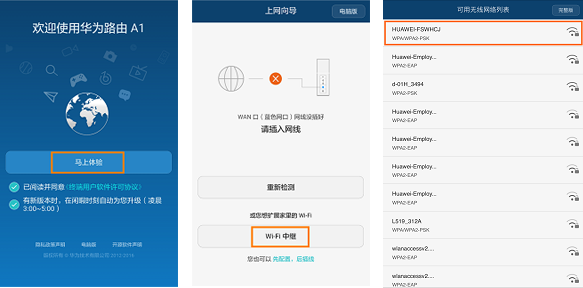
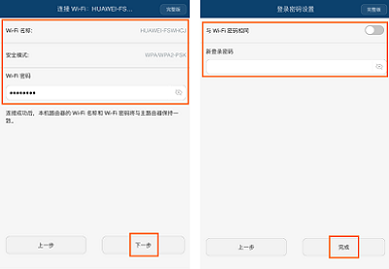
中继连接成功后,华为路由A1 的 Wi-Fi 名称和密码将变为老路由器相同,家里只有一个 Wi-Fi。
注意:
路由器在中继模式下,无法设置Wi-Fi 定时自动关闭、隐藏 Wi-Fi名称等。
当路由器在 Wi-Fi 中继模式下时,路由器的 Web 配置界面如下图,默认如下功能均无法使用。
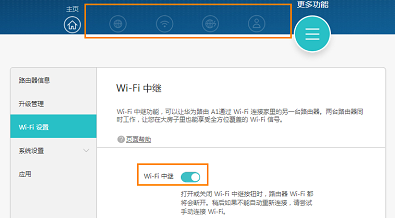
以上就是华为路由器、荣耀路由通过 Wi-Fi 中继连接老路由器的方法介绍,希望对遇到相同问题的朋友有所帮助。

荣耀路由器解除MAC地址解绑定限制的方法 荣耀路由pro怎么解除MAC地址绑定限制?
荣耀路由pro怎么解除MAC地址绑定限制?在开通宽带时,宽带运营商将您的宽带账号与某台上网设备绑定了,那么将只有该设备能上网。这时候您可以使用“ MAC 地址克隆”功...

怎么用手机设置斐讯路由器?手机设置斐讯路由器的方法教程(图文)
用手机如何设置路由器?通常有两种办法:一是,直接通过手机的网页浏览器来登录路由器;二是安装路由器厂商提供的手机APP来登录管理。都是一样的性质,就是手机APP更适合在手机上显示匹配而已,当然没有在电脑上观看到的那么全面和细化。...

用手机设置斐讯(Phicomm)路由器wifi密码的方法教程
可以用手机来修改斐讯(Phicomm)路由器的wifi密码,新手用户,请按照下面的步骤来修改,下面是小编给大家整理的一些有关用手机设置斐讯(Phicomm)路由器wifi密码的方法,...

TPLINK路由器无线密码和无线加密设置方法教程
买来的新无线路由器装好后关键的一步就是要修改无线信号的默认密码,别人使用你的无线信号上网;那你就会上网很慢了。下面来看看怎么修改默认TPLINK无线密码以及对无线加密设置。...

手机怎么设置无线路由器?使用手机设置无线路由器的方法步骤
原以为无线路由器只能通过连接电脑才能进行设置,但事实上如今很多路由器都可以通过手机完成设置,那么,手机怎么设置无线路由器?下面小编为大家带来手机设置无线路由器的步骤详解。...

使用电脑登录TP-LINK路由器设置的方法教程图解
TP-LINK路由器的市场占有率比较高,所以今天用实物实图辅以文字,讲解一下使用电脑登录TP-LINK路由器设置的方法教程图解,献给不爱看说明书的小白同学。...

TP-Link AC1900系列无线路由器修改无线名称、密码的方法教程
本文将详细介绍AC1900系列无线路由器(包括TL-WDR7660、TL-WDR7620等型号)查看或修改无线信号名称或无线密码的方法。...
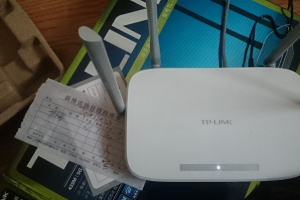
TP-link路由器 怎么设置?用手机设置四天线tp-link路由器教程图解
TP-link路由器 怎么设置?用手机设置四天线tp-link路由器教程图解。TP-link四天线路由器手机设置流程...
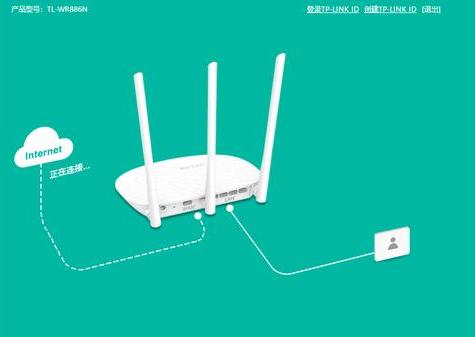
TP-Link无线路由器怎么设置?TP-Link无线路由器登陆设置上网教程
随着互联网的快速发展,我们生活上越来越离不开智能手机、笔记本电脑、平板电脑等需要网络的电子产品。所以几乎每个家庭都有路由器,市场上也就出现了大大小小,功能多样的各...

TP-Link路由器无线桥接设置方法教程详解
很多人家里需要安装新的路由器的时候,会碰到一个难题,没地方拉网线!其实路由器不用线也可以连接,路由器无线WDS桥接功能可以扩展无线覆盖范围,实现信号增强、在两个路由器之间不用线的情况下也可连接。...

